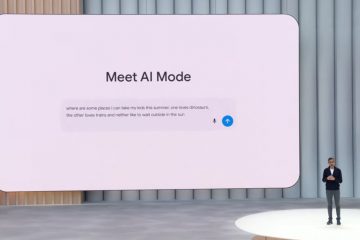.single.post-author, Autor: Konstantinos Tsoukalas, Letzte Aktualisierung: 19. November 2025
Wenn Sie jedes Mal eine E-Mail-Benachrichtigung erhalten möchten, wenn ein Administratorkonto Windows 10/11 oder Windows Server entsperrt, dann ist dieses Tutorial genau das Richtige für Sie.
Wenn Sie kritische Systeme überwachen müssen, ist es nützlich, eine E-Mail zu erhalten Warnung jedes Mal, wenn jemand einen kritischen Windows Server-oder Windows 10/11-Computer entsperrt. Wenn ja, zeigt Ihnen diese Anleitung, wie Sie mit dem Windows-Taskplaner und PowerShell automatisch eine E-Mail-Benachrichtigung erhalten, wenn ein Windows-System von einem beliebigen Benutzer entsperrt wird.
So erzwingen Sie, dass Windows nach dem Entsperren und der Anmeldung bei Windows Server 2016/2019 oder Windows 10/11 eine E-Mail-Benachrichtigung sendet.
Anforderung: Ein SMTP-Server zum Senden von E-Mails.
Schritt 1. Erstellen Sie ein PowerShell-Skript zum Senden von E-Mail-Benachrichtigungen.
Der erste Schritt zum Abschluss dieser Aufgabe besteht darin, ein PowerShell-Skript zu erstellen, das eine E-Mail mit den Anmeldedetails (Benutzername und Datum/Uhrzeit) an einen bestimmten Empfänger sendet.
1. Erstellen Sie einen Ordner mit dem Namen „Scripts“ auf Ihrem Laufwerk C:\ oder einem anderen Ordner, in dem Sie das Skript speichern möchten, das die E-Mail sendet. *
* Hinweis: In dieser Anleitung haben wir den Skriptordner unter „C:\Windows\System32\Scripts“ erstellt.
2. Öffnen Sie nun Notepad und kopieren Sie den folgenden Text, um das Skript zu erstellen:
# Info: Dieses Skript sendet eine E-Mail, wenn sich ein Benutzerkonto am Computer anmeldet.
# E-Mail Anmeldeinformationen für den SMTP-Server
$Username=”[email protected]” # E-Mail-Adresse des Absenders
$PlainPassword=”senderpassword” # E-Mail-Passwort des Absenders
$SecurePassword=ConvertTo-SecureString $PlainPassword-AsPlainText-Force
$Cred=New-Object System.Management.Automation.PSCredential ($Username, $SecurePassword)# E-Mail-Inhalt
$LoggedInUser=$env:USERNAME
$Computer=$env:COMPUTERNAME
$LocalTime=Get-Date-Format”yyyy-MM-dd HH:mm:ss”
$To=”[email protected]” # Empfänger-E-Mail Adresse
$Subject=”ServerName-Anmeldewarnung: $LoggedInUser”
$Body=@”
Benutzer $LoggedInUser hat sich um $LocalTime bei $Computer angemeldet.
“@# Senden Sie die E-Mail
Send-MailMessage-From $Username-To $To-Subject $Subject-Body $Body `
-SmtpServer”mail.domain.com”-Port 587-UseSsl-Credential $Cred# Optional: lokale Protokolldatei
Add-Content-Path”C:\Windows\System32\Scripts\UserLoginLog.txt”-Value”$LocalTime – $LoggedInUser angemeldet bei $Computer”
3. Ändern Sie dann den Skripttext wie folgt:
Ersetzen „[email protected]“ mit Ihrer Absender-E-Mail-Adresse. Ersetzen Sie „senderpassword“ durch das E-Mail-Adresspasswort Ihres Absenders. Ersetzen Sie „[email protected]“ durch die E-Mail-Adresse des Empfängers. Ersetzen Sie „ServerName“ durch den Namen Ihres Windows-Servers oder Computernamens. Ersetzen Sie „mail.domain.com“ durch den Namen Ihres SMTP-Servers. Ersetzen Sie bei Bedarf „587“ durch den Port Ihres SMTPS-Servers. Ersetzen Sie „C:\Windows\System32\Scripts“ durch den vollständigen Pfad des Ordners „Scripts“, wenn Sie ihn an einem anderen Speicherort erstellt haben.
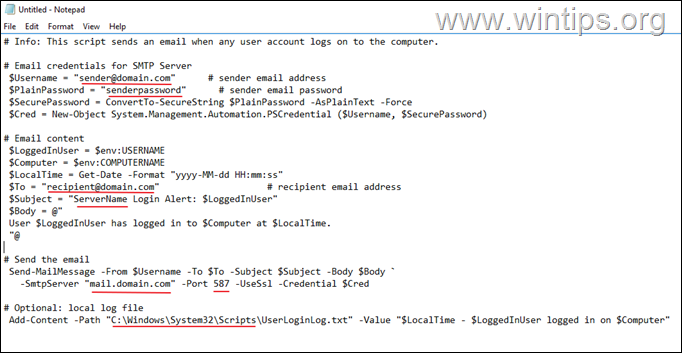
4a. Wenn Sie fertig sind, wählen Sie im Menü Datei die Option Speichern unter
4b. Führen Sie nun im Dialogfeld „Speichern unter“ folgende Schritte aus:
Wählen Sie „Speichern“ der Datei im zuvor erstellten Ordner „Skripte“. Wählen Sie unter Speichern unter: Alle Dateien. Wählen Sie unter Kodierung: Unicode . Geben Sie Folgendes ein: Dateiname: “EmailAleltForUserLogins.ps1”. Klicken Sie auf Speichern und schließen Sie dann den Editor. 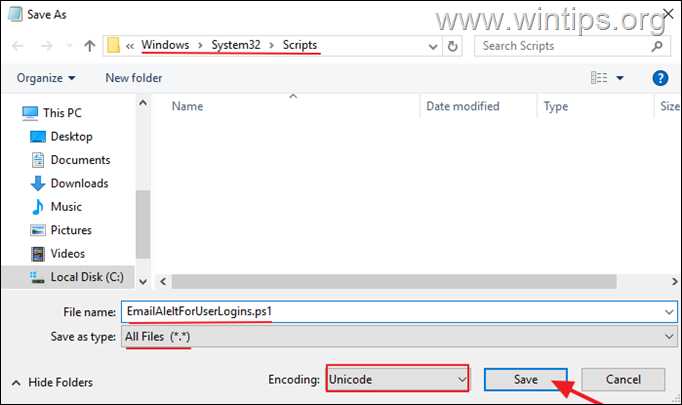
5. Fahren Sie mit dem nächsten Schritt fort.
Schritt 2. Erstellen Sie eine Zeitplanaufgabe in Windows, die das Skript beim Entsperren von Windows ausführt.
Nachdem Sie das zu sendende Skript erstellt haben E-Mail-Benachrichtigungen, legen Sie fest, dass es ausgeführt wird, wenn der Computer von einem Benutzer entsperrt wird, um sich bei Windows anzumelden.
1. Öffnen Sie den Taskplaner und wählen Sie im Menü Aktion Aufgabe erstellen aus.
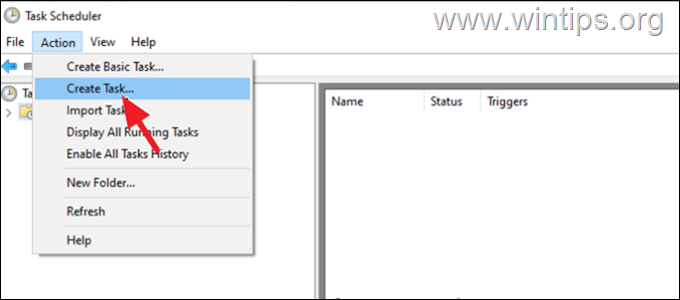
2. Führen Sie im Fenster „Aufgabe erstellen“ auf der Registerkarte Allgemein Folgendes aus:
2a. Geben Sie einen Namen für die Aufgabe ein (z. B. „SendEmailOnUnlock“).
2b. Wählen Sie Mit höchsten Berechtigungen ausführen
2c. Klicken Sie auf Benutzer oder Gruppe ändern
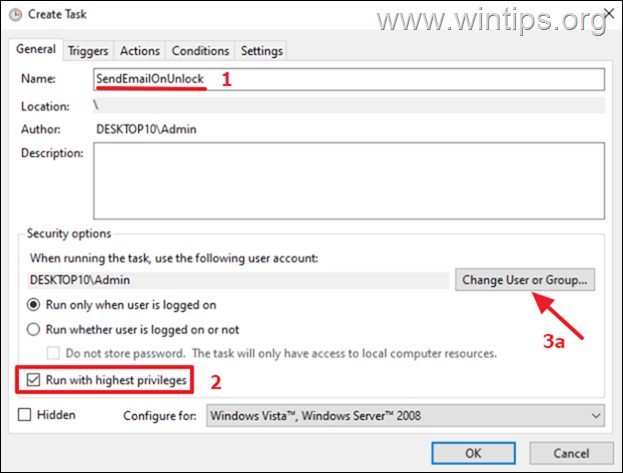
2d. Geben Sie im Fenster „Benutzer oder Gruppe auswählen“ „Administratoren“ ein Geben Sie den abgelegten Objektnamen ein und klicken Sie auf OK >3a. Wählen Sie im Fenster „Neuer Auslöser“ die Option „Beim Entsperren der Arbeitsstation“ für „Jeder Benutzer“ aus und klicken Sie auf „OK“. Klicken Sie auf die Registerkarte Aktionen und klicken Sie auf Neu
4a. Gehen Sie im Fenster „Neue Aktion“ wie folgt vor und klicken Sie dann auf OK:
Geben Sie im Feld Programm/Skript „powershell.exe“ ein. Im Feld Argumente hinzufügen kopieren Sie den folgenden Text und fügen ihn ein: -ExecutionPolicy Bypass-File”C:\Windows\System32\Scripts\EmailAleltForUserLogins.ps1″-WindowStyle Hidden 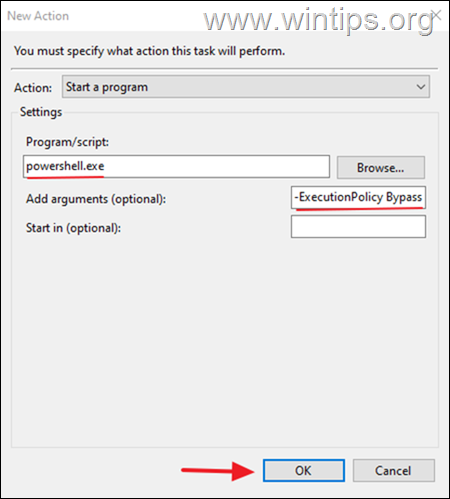
5. Wählen Sie nun die Registerkarte Bedingungen aus und Deaktivieren Sie alle Einstellungen.
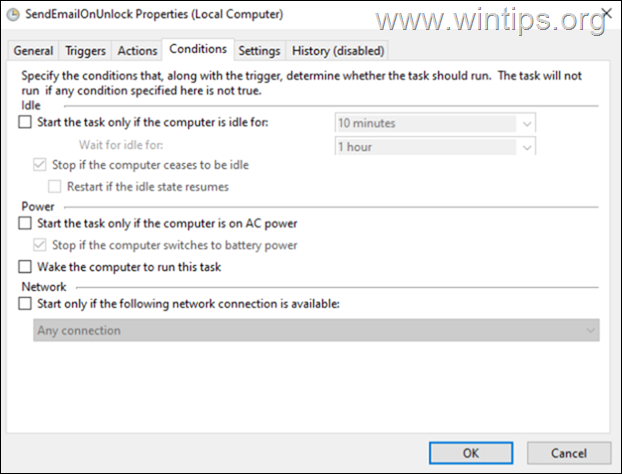
6. Wählen Sie abschließend die Registerkarte Einstellungen aus, wählen Sie Folgendes aus und klicken Sie dann auf OK:
Zulassen, dass die Aufgabe ausgeführt wird muss bei Bedarf ausgeführt werden. Führen Sie die Aufgabe so schnell wie möglich aus, nachdem ein geplanter Start verpasst wurde. Wenn die Aufgabe fehlschlägt, starten Sie sie alle 1 Minute neu. Stoppen Sie die Aufgabe, wenn sie länger als 1 Stunde ausgeführt wird. Wenn die laufende Aufgabe nicht nach Aufforderung beendet wird, erzwingen Sie das Anhalten. 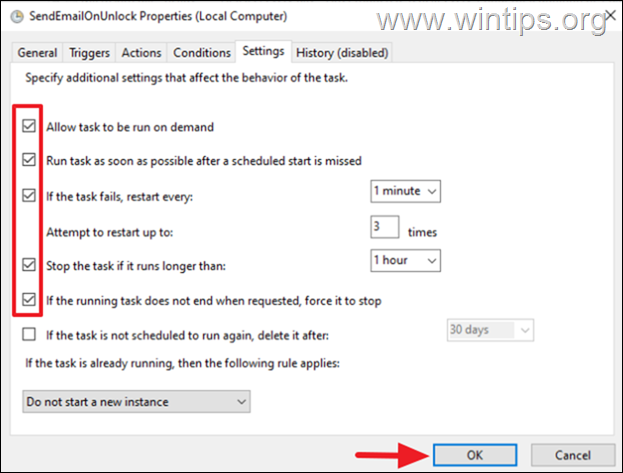
9. Nachdem Sie die Aufgabe erstellt haben, drücken Sie die Tasten Windows + L, um den Computer zu sperren, entsperren Sie ihn dann und melden Sie sich erneut bei Windows an.
9. Nach der Anmeldung sollten Sie eine E-Mail-Benachrichtigung an die E-Mail-Adresse des Empfängers erhalten, die Sie im PowerShell-Skript (Schritt 1) angegeben haben und die Sie darüber informiert, welcher Benutzer den Computer entsperrt und sich wann angemeldet hat. Außerdem wird das Anmeldeereignis auch in der Datei „UserLoginLog.txt“ protokolliert, die sich im Ordner „Scripts“ befindet (z. B. „C:\Windows\System32\Scripts\UserLoginLog.txt“ in diesem Beispiel).*
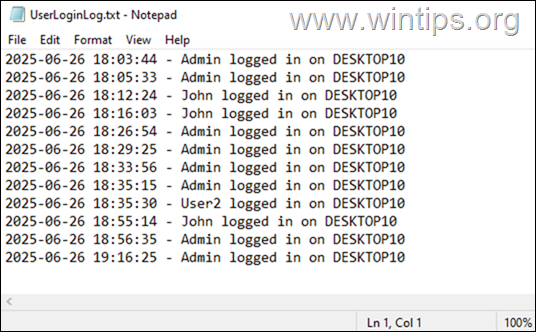
Das ist es! Lassen Sie mich wissen, ob dieser Leitfaden Ihnen geholfen hat, indem Sie einen Kommentar zu Ihren Erfahrungen hinterlassen. Bitte liken und teilen Sie diesen Leitfaden, um anderen zu helfen.
Wenn dieser Artikel für Sie nützlich war, denken Sie bitte darüber nach, uns mit einer Spende zu unterstützen. Sogar 1 US-Dollar kann einen großen Unterschied für uns in unserem Bemühen machen, weiterhin anderen zu helfen und gleichzeitig diese Website kostenlos zu halten: 
 Konstantinos ist der Gründer und Administrator von Wintips.org. Seit 1995 ist er als Computer-und Netzwerkexperte für Privatpersonen und große Unternehmen tätig und bietet IT-Support an. Er ist auf die Lösung von Problemen im Zusammenhang mit Windows oder anderen Microsoft-Produkten (Windows Server, Office, Microsoft 365 usw.) spezialisiert. Neueste Beiträge von Konstantinos Tsoukalas (alle ansehen)
Konstantinos ist der Gründer und Administrator von Wintips.org. Seit 1995 ist er als Computer-und Netzwerkexperte für Privatpersonen und große Unternehmen tätig und bietet IT-Support an. Er ist auf die Lösung von Problemen im Zusammenhang mit Windows oder anderen Microsoft-Produkten (Windows Server, Office, Microsoft 365 usw.) spezialisiert. Neueste Beiträge von Konstantinos Tsoukalas (alle ansehen)